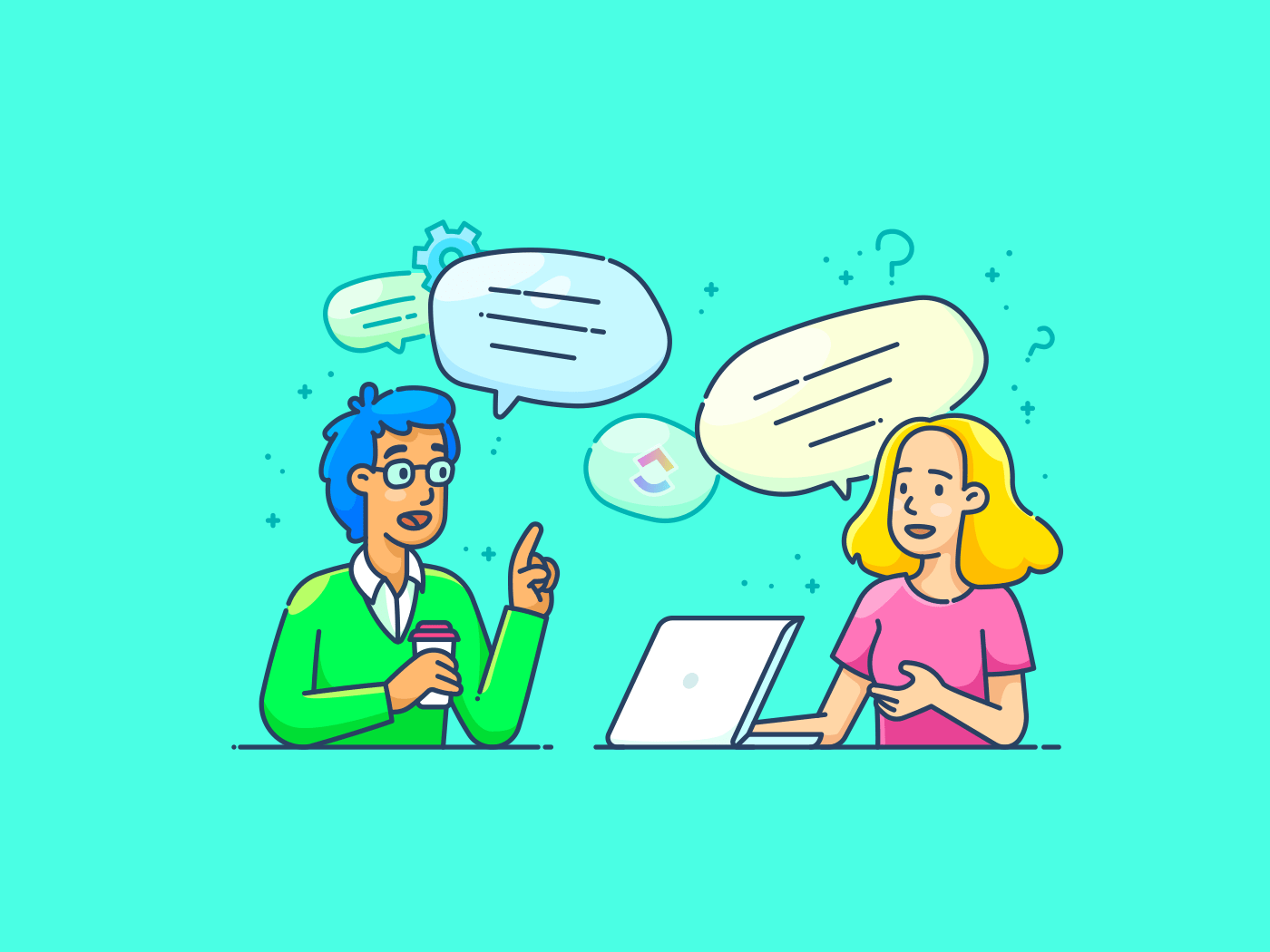Slack từ lâu đã là lựa chọn phổ biến cho giao tiếp nhóm. Tuy nhiên, đối với nhiều nhóm, những giới hạn của Slack trong quản lý dự án ngày càng trở nên rõ ràng. Luồng tin nhắn liên tục có thể tạo ra quá tải thông tin, gây khó khăn cho việc theo dõi tiến độ và đáp ứng thời hạn.
Ngoài ra, chức năng cốt lõi của Slack tập trung vào nhắn tin hơn là quản lý dự án toàn diện. Kết quả là, các nhóm có thể gặp khó khăn trong việc tổ chức và theo dõi dự án.
Điều quan trọng là phải nhận ra rằng có những công cụ thay thế được thiết kế đặc biệt cho quản lý dự án và cộng tác. Các nền tảng này thường cung cấp các tính năng như quản lý công việc, dòng thời gian và phân bổ tài nguyên, có thể cải thiện đáng kể hiệu quả của nhóm.
Nếu bạn đang cân nhắc chuyển đổi, quá trình này tương đối đơn giản. Chúng tôi có thể hướng dẫn bạn các bước rời khỏi Slack và tìm một công cụ phù hợp hơn với nhu cầu của nhóm bạn.
Hiểu về Không gian Làm việc Slack
Slack là một ứng dụng nhắn tin dựa trên đám mây và không gian làm việc của nó là trung tâm cho giao tiếp và hợp tác nhóm. Hãy nghĩ về nó như một văn phòng ảo cho nhóm của bạn, với các kênh dành riêng cho trò chuyện, chia sẻ tệp, liên lạc và dự án.
Nhưng giống như trong cuộc sống thực, đôi khi bạn cần thay đổi văn phòng hoặc thậm chí rời khỏi công ty. Nói một cách đơn giản, bạn cần rời khỏi Slack ngay cả khi đã sử dụng tất cả các thủ thuật Slack để giao tiếp và quản lý dự án.
Với điều đó, điều quan trọng là phải hiểu điều gì sẽ xảy ra khi bạn rời khỏi không gian làm việc Slack.
Dưới đây là một số trường hợp bạn có thể cần thoát khỏi Slack.
- Thay đổi công việc: Nếu bạn chuyển sang công ty mới, bạn có thể sẽ cần phải chia tay không gian làm việc cũ và chuyển sang không gian làm việc Slack của công ty mới
- Hoàn thành dự án: Nếu bạn được mời tham gia một không gian làm việc cụ thể cho một dự án, bạn có thể rời khỏi không gian đó sau khi dự án hoàn thành
- Không hoạt động: Nếu một không gian làm việc đã trở thành phòng sau bụi bặm trong thư viện Slack mà bạn không ghé thăm từ rất lâu, có lẽ đã đến lúc đóng cửa không gian đó
- Môi trường tiêu cực: Không gian làm việc Slack có thể bị ảnh hưởng bởi môi trường giống như không gian làm việc vật lý. Nếu mọi thứ trở nên tồi tệ — ngay cả sau khi tuân thủ các quy tắc ứng xử tại nơi làm việc Slack — thì rời khỏi đó có thể là lựa chọn tốt nhất
Bây giờ, trước khi tiếp tục với cách rời khỏi không gian làm việc Slack, hãy nhớ rằng bạn cơ bản là đang nộp lại thẻ của mình — bạn sẽ không thể xem bất kỳ tin nhắn hoặc tệp nào trong tương lai. Hơn nữa, quản trị viên không gian làm việc sẽ quyết định số phận của các tin nhắn trước đây của bạn — họ có thể ẩn danh hoặc xóa tất cả.
Xem xét điều đó, hãy nói về bước tiếp theo để rời khỏi không gian làm việc Slack: thực hiện việc đó.
Cách rời khỏi không gian làm việc trên Slack
Hãy để chúng tôi hướng dẫn bạn các bước rời khỏi không gian làm việc Slack. Dù bạn đang sử dụng trình duyệt web hay ứng dụng Slack cho thiết bị di động (hầu như vậy), việc này cũng rất dễ dàng.
Rời khỏi không gian làm việc Slack bằng trình duyệt web
Miễn là đó không phải là không gian làm việc mặc định của tổ chức bạn, bạn có thể dễ dàng xóa mình khỏi không gian làm việc Slack.
Các bước để rời khỏi không gian làm việc
- Truy cập không gian làm việc: Nhấp vào tên không gian làm việc ở thanh bên để mở nó
- Mở cài đặt không gian làm việc: Chọn Tham gia hoặc rời khỏi không gian làm việc
- Chọn không gian làm việc: Từ danh sách không gian làm việc, nhấp vào không gian bạn muốn rời khỏi
- Rời khỏi không gian làm việc: Nhấp vào Rời khỏi không gian làm việc này
Lưu ý quan trọng:
- Không gian làm việc mặc định: Nếu bạn đang ở trong không gian làm việc mặc định, bạn không thể tự rời khỏi nó. Bạn cần liên hệ với chủ sở hữu hoặc quản trị viên không gian làm việc để được hỗ trợ
- Không gian làm việc nhóm IDP: Không gian làm việc được thêm vào tài khoản của bạn qua nhóm nhà cung cấp danh tính (IDP) cũng được coi là không gian làm việc mặc định. Chủ sở hữu hoặc quản trị viên tổ chức phải xóa bạn khỏi nhóm IDP trước khi bạn có thể rời khỏi
- Nếu bạn không đăng ký Slack Enterprise Grid, bạn sẽ không có tùy chọn khám phá hoặc rời khỏi không gian làm việc. Thay vào đó, bạn có thể tham gia một không gian làm việc hoặc hủy kích hoạt tài khoản của mình
Khi bạn rời khỏi không gian làm việc, biểu tượng của nó sẽ biến mất khỏi ứng dụng Slack của bạn.
Rời khỏi không gian làm việc Slack bằng ứng dụng di động
Rất tiếc, bạn không thể rời khỏi không gian làm việc từ ứng dụng Slack trên thiết bị di động. Bạn cần sử dụng trình duyệt web và làm theo các bước được đề cập ở trên.
Rời khỏi nhóm Slack
Trong Slack, các kênh là không gian (nhóm) dành riêng cho các cuộc thảo luận liên quan đến một dự án, chủ đề hoặc nhóm cụ thể. Bất kỳ thành viên Slack nào cũng có thể rời khỏi kênh, ngoại trừ:
- Thành viên của kênh #general mặc định
- Khách được mời vào một kênh duy nhất
- Khách được mời vào nhiều kênh (họ có thể rời khỏi kênh riêng tư nhưng phải bị xóa khỏi kênh công khai)
Cách rời khỏi một kênh
- Tìm kênh: Mở kênh cụ thể mà bạn muốn rời khỏi
- Truy cập cài đặt kênh: Nhấp vào tên kênh ở đầu cuộc hội thoại
- Xác nhận rời khỏi: Chọn tùy chọn 'Rời khỏi kênh'

Ghi chú quan trọng:
- Các bước để rời khỏi kênh Slack qua ứng dụng máy tính và di động là giống nhau
- Rời khỏi kênh riêng tư có nghĩa là bạn sẽ mất quyền truy cập vào các tin nhắn và tệp tin trong kênh đó. Để tham gia lại, bạn cần một thành viên khác mời bạn trở lại
Rời khỏi không gian làm việc Slack vĩnh viễn (hủy kích hoạt tài khoản)
Tùy chọn "hủy kích hoạt tài khoản" sẽ không khả dụng nếu không gian làm việc của bạn yêu cầu tư cách thành viên hoặc nếu bạn chỉ là khách. Trong trường hợp này, hãy tìm chủ sở hữu hoặc quản trị viên không gian làm việc để được hỗ trợ. Nhưng nếu không phải vậy, bạn có thể dễ dàng hủy kích hoạt tài khoản của mình bất cứ lúc nào. Cách thực hiện như sau:
- Trên ứng dụng máy tính hoặc trình duyệt, hãy chuyển đến Hồ sơ

- Chọn cài đặt Tài khoản của bạn

- Cuộn xuống và nhấp vào Deactivate account (Hủy kích hoạt tài khoản)

- Nhập mật khẩu của bạn và xác nhận
- Nhấp vào Có, hủy kích hoạt tài khoản của tôi
Vậy là xong! Tài khoản của bạn sẽ bị hủy kích hoạt ngay lập tức. Để quay lại không gian làm việc sau này, chủ sở hữu hoặc quản trị viên không gian làm việc phải kích hoạt lại tài khoản cho bạn.
Sau khi hủy kích hoạt tài khoản, bạn có thể yêu cầu xóa thông tin hồ sơ của mình bằng cách liên hệ với chủ sở hữu chính của không gian làm việc. Họ có thể xóa thông tin sau khi hủy kích hoạt hoặc liên hệ với Slack để được hỗ trợ.
💡Nhắc nhở nhanh: Việc hủy kích hoạt tài khoản sẽ xóa bạn khỏi tất cả các không gian làm việc và xóa vĩnh viễn dữ liệu của bạn.
Các vấn đề thường gặp khi rời khỏi không gian làm việc Slack
Rời khỏi không gian làm việc Slack không đơn giản như vuốt sang trái. Đó là một quá trình phức tạp và có thể xảy ra sai sót. Nhưng chúng tôi sẽ hỗ trợ bạn!
Dưới đây là 3 thách thức phổ biến nhất mà bạn có thể gặp phải và cách dễ dàng vượt qua chúng.
| Thử thách | Giải pháp |
| Sở hữu không gian làm việcNếu bạn là chủ sở hữu của không gian làm việc, bạn không thể rời khỏi không gian đó mà không chuyển giao quyền điều hành. | Trước khi rời khỏi, hãy chuyển quyền sở hữu cho một đồng nghiệp đáng tin cậy. Để chỉ định một người lãnh đạo mới, hãy chuyển đến Cài đặt & quản trị > Quản lý không gian làm việc > Chủ sở hữu. |
| Tích hợp lỏng lẻoBạn còn nhớ những tích hợp tiện lợi với Trello và Google Drive không? Nếu bạn không hủy liên kết trước khi rời khỏi, bạn có thể làm gián đoạn quyền truy cập của nhóm. | Hủy liên kết tích hợp trước khi thoát. Điều hướng đến Ứng dụng & tích hợp trong Cài đặt & quản trị và xóa bất kỳ ứng dụng nào đã kết nối. |
| Không có ứng dụng di độngBất ngờ! Bạn không thể rời khỏi không gian làm việc Slack trực tiếp từ ứng dụng di động. | Đừng lo lắng! Bạn vẫn có thể sử dụng trình duyệt web trên điện thoại để làm theo hướng dẫn trên máy tính để bàn. |
Các công cụ thay thế cho Slack
Với Slack trong gương chiếu hậu, bạn có thể lo lắng về việc các quy trình quan trọng của nhóm và dự án sẽ bị ảnh hưởng. Nhưng nếu chúng tôi nói với bạn rằng thực sự có một giải pháp thay thế Slack thế hệ mới có thể cải thiện đáng kể việc quản lý dự án và hợp tác nhóm thì sao?
Giới thiệu ClickUp — nền tảng quản lý dự án cung cấp bộ tính năng toàn diện, như hệ thống trò chuyện tích hợp, video clip, bình luận theo chủ đề, bảng trắng tương tác và thư viện mẫu phong phú.
Từ ý tưởng đến thực hiện, ClickUp quản lý mọi khía cạnh của dự án để bạn có thể tập trung vào điều quan trọng nhất — đạt kết quả. Hơn nữa, với ClickUp, các thành viên trong nhóm có thể làm việc cùng nhau hiệu quả, dù họ ở cùng một tòa nhà hay rải rác khắp nơi trên thế giới.
Hãy xem ClickUp khắc phục những thiếu sót của Slack như thế nào để biến đổi quy trình làm việc của nhóm bạn.
Quản lý nhu cầu giao tiếp trên ClickUp
Với Slack, bạn có thể giao tiếp thời gian thực một cách hoàn hảo, nhưng đôi khi, điều đó vẫn chưa đủ để quản lý các chi tiết phức tạp của các dự án.
Đó là lúc ClickUp bước vào với các tính năng quen thuộc giống Slack (như trò chuyện tích hợp, chia sẻ màn hình, bình luận) CÙNG VỚI các công cụ quản lý dự án bổ sung.
Khi so sánh trực tiếp ClickUp và Slack, chúng tôi thấy rằng ClickUp cung cấp kế hoạch hành động toàn diện cho giao tiếp nội bộ và quản lý dự án.
Tóm lại, nếu bạn muốn vượt ra khỏi giao tiếp thời gian thực và nâng quản lý dự án của mình lên một tầm cao mới, ClickUp có mọi thứ bạn cần.
Hãy cùng khám phá một số tính năng của ClickUp khiến nó trở thành sự thay thế lý tưởng cho Slack.
Trò chuyện ClickUp
Với chế độ xem Trò chuyện của ClickUp, bạn có thể đặt tất cả các cuộc hội thoại qua lại vào đúng vị trí của chúng: trong dự án của bạn.
Cho dù là thảo luận về tiến độ công việc, chia sẻ ý tưởng mới hay thậm chí chỉ là chia sẻ những meme về mèo, tất cả các cuộc thảo luận của bạn sẽ được sắp xếp gọn gàng trong không gian làm việc có liên quan.
Nói cách khác, bạn không cần phải lọc qua các kênh, cuộc trò chuyện và tin nhắn trực tiếp để tìm thông tin mình cần.

Và giống như Slack, bạn có thể @đề cập đến đồng nghiệp của mình, với lợi thế bổ sung là có thể giao công việc trực tiếp từ cuộc trò chuyện.
Clip ClickUp
Không giống như các mô tả chỉ bằng văn bản của Slack, ClickUp Clips, một công cụ giao tiếp không đồng bộ mạnh mẽ cho các nhóm nội bộ và từ xa, giúp bạn giao tiếp hiệu quả hơn bằng cách hiển thị, không chỉ bằng lời nói.
Với các bản ghi màn hình ngắn gọn trên ClickUp Clips, bạn có thể dễ dàng hướng dẫn cách sử dụng một công cụ, giải thích một khái niệm phức tạp hoặc cung cấp video cập nhật về một dự án mà không làm gián đoạn quy trình làm việc của nhóm.

Điều này có thể thực hiện được nhờ chức năng tích hợp sẵn của ClickUp, cho phép bạn tạo và chia sẻ các video này trực tiếp từ nền tảng, loại bỏ nhu cầu sử dụng phần mềm hoặc công cụ bổ sung.
Bình luận ClickUp
Cách tiếp cận phản hồi chỉ bằng văn bản của Slack có thể khiến bạn cảm thấy như đang hét vào khoảng không, nhưng ClickUp Comments đã thay đổi điều đó với các cuộc hội thoại theo chủ đề, tập trung vào nhiệm vụ.
Để lại nhận xét theo chủ đề và phản hồi theo ngữ cảnh về công việc, tài liệu hoặc thậm chí các phần cụ thể trên bảng trắng của bạn.
Và vâng, bạn vẫn có thể @đề cập đến các thành viên trong nhóm và giao nhiệm vụ trực tiếp trong phần bình luận, giống như trong Trò chuyện ClickUp và Clip ClickUp.

Bảng trắng ClickUp
Đôi khi, hình ảnh nói lên nhiều hơn lời nói.
Bảng trắng ClickUp cung cấp một cách trực quan để brainstorming, tổ chức ý tưởng và cộng tác trong thời gian thực.
Cho dù bạn đang vạch ra dòng thời gian của dự án, xây dựng hành trình của khách hàng hay chỉ phác thảo ý tưởng, bảng trắng ClickUp sẽ giúp bạn giải quyết vấn đề một cách sáng tạo hơn.
Giống như các tính năng khác của ClickUp, Bảng trắng ClickUp được tích hợp trong không gian làm việc dự án của bạn, giúp bạn không cần phải chuyển đổi giữa các ứng dụng khác nhau và dễ dàng truy cập thông tin dự án.

Mẫu Chiến lược và Kế hoạch hành động truyền thông nội bộ ClickUpVới Mẫu Chiến lược và Kế hoạch hành động truyền thông nội bộ ClickUp, bạn có thể tạo kế hoạch truyền thông để mọi người luôn được cập nhật thông tin và cùng nhau hướng tới các mục tiêu (dự án) chung.
Mẫu này rất dễ sử dụng, ngay cả đối với người mới bắt đầu, và có thể tùy chỉnh hoàn toàn. Đây là những việc mẫu này có thể làm cho bạn:
- Đặt mục tiêu: Xác định mục tiêu và mục đích giao tiếp của bạn. Bạn muốn đạt được điều gì với chiến lược giao tiếp của mình?
- Lập kế hoạch có thể thực hiện: Phát triển một kế hoạch rõ ràng với các bước và thời hạn cụ thể. Bạn cũng có thể đặt các chỉ số có thể đo lường để theo dõi tiến độ và thành công của các nỗ lực giao tiếp của mình
- Quản lý công việc: Chia nhỏ kế hoạch giao tiếp của bạn thành các nhiệm vụ có thể quản lý được và giao chúng cho các thành viên trong nhóm. ClickUp cho phép bạn theo dõi tiến độ của từng nhiệm vụ và đảm bảo mọi người đều hiểu rõ công việc của mình
- Kênh giao tiếp: Quyết định các kênh giao tiếp bạn sẽ sử dụng để tiếp cận đối tượng mục tiêu. Có thể bao gồm email, bản tin, blog, hội nghị video, v.v
- Theo dõi tiến độ: Theo dõi việc thực hiện mẫu kế hoạch giao tiếp của bạn với các tính năng như trạng thái và chế độ xem tùy chỉnh
Áp dụng các dự án và quy trình của bạn trong ClickUp
ClickUp vượt xa sự hợp tác và giao tiếp thời gian thực bằng cách cung cấp các công cụ quản lý dự án tiên tiến, đặt các dự án và quy trình của bạn vào vị trí trung tâm. Cách thức như sau:
Chế độ xem ClickUp
Chọn cách quản lý dự án và đi sâu vào chi tiết với bốn chế độ xem ClickUp khác nhau và có thể tùy chỉnh:
- Chế độ xem danh sách: Cung cấp bố cục đơn giản, giống bảng tính để quản lý công việc với các chi tiết như người được giao, ngày đáo hạn và mức độ ưu tiên
- Chế độ xem Bảng: Hình dung trạng thái từng giai đoạn của quy trình làm việc dự án với các thẻ "Việc cần làm", "Đang tiến hành" và "Đã hoàn thành"
- Biểu đồ Gantt: Có được chế độ xem tổng quan về dòng thời gian dự án và các công việc phụ thuộc để xác định các điểm nghẽn tiềm ẩn

Quản lý nhiệm vụ ClickUp
Phân công nhiệm vụ, đặt thời hạn và thiết lập các mối phụ thuộc để đảm bảo quyền sở hữu và luồng dự án rõ ràng với Nhiệm vụ ClickUp. Dưới đây là những gì bạn sẽ nhận được:
- Quản lý công việc linh hoạt: Tạo công việc phù hợp với quy trình làm việc riêng của bạn, với các trường tùy chỉnh, loại công việc và trạng thái
- Ưu tiên: Gán mức độ ưu tiên cho các công việc để duy trì sự tập trung vào các công việc quan trọng nhất
- Xóa bối cảnh: Thêm trường tùy chỉnh vào liên kết, tệp và bất kỳ thông tin liên quan nào khác mà nhóm của bạn có thể cần Phụ thuộc công việc: Thiết lập mối phụ thuộc giữa các công việc để hiểu và ảnh hưởng đến tiến độ dự án Nhiều chế độ xem: Hiển thị công việc ở nhiều định dạng danh sách, mang lại khả năng hiển thị rõ ràng và dễ truy cập Quy trình công việc có thể tùy chỉnh: Xác định trạng thái tùy chỉnh để theo dõi việc hoàn thành công việc và tiến độ dự án
- Phụ thuộc công việc: Thiết lập sự phụ thuộc giữa các công việc để hiểu và ảnh hưởng đến tiến độ dự án
- Nhiều chế độ xem: Hiển thị công việc theo nhiều định dạng danh sách, giúp hiển thị rõ ràng và dễ truy cập
- Quy trình công việc có thể tùy chỉnh: Xác định trạng thái tùy chỉnh để theo dõi việc hoàn thành công việc và tiến độ dự án
- Phụ thuộc công việc: Thiết lập mối quan hệ phụ thuộc giữa các công việc để hiểu và ảnh hưởng đến tiến độ dự án
- Nhiều chế độ xem: Hiển thị công việc ở nhiều định dạng danh sách, giúp hiển thị rõ ràng và dễ truy cập
- Quy trình công việc có thể tùy chỉnh: Xác định trạng thái tùy chỉnh để theo dõi việc hoàn thành công việc và tiến độ dự án
Quản lý nhiệm vụ của ClickUp cho phép bạn quản lý mọi chi tiết dự án một cách dễ dàng, đảm bảo quyền sở hữu và trách nhiệm rõ ràng trong nhóm của bạn.

Tự động hóa ClickUp
Tự động hóa các công việc lặp đi lặp lại bằng tính năng Tự động hóa của ClickUp, giải phóng thời gian để ra quyết định chiến lược. Đây là cách thức hoạt động.
- Quy trình công việc tự động: Thiết lập các kích hoạt và hành động tùy chỉnh để tự động hóa các công việc dựa trên các sự kiện cụ thể. Ví dụ: tự động giao công việc cho thành viên nhóm khi có dự án mới được tạo hoặc gửi thông báo khi công việc sắp đến hạn chót
- Giảm công việc thủ công: Loại bỏ các công việc lặp đi lặp lại như gửi cập nhật trạng thái, cập nhật nhãn hoặc di chuyển nhiệm vụ giữa các giai đoạn. ClickUp tự động hóa các quy trình này, giúp bạn tập trung vào công việc chiến lược hơn
- Cải thiện độ chính xác: Giảm thiểu lỗi do con người bằng cách đảm bảo các công việc được hoàn thành nhất quán và theo các quy tắc định sẵn
- Tích hợp có thể tùy chỉnh: Tích hợp ClickUp với các công cụ yêu thích của bạn, cho phép các nhiệm vụ tự động luồng qua các nền tảng khác nhau

Chuyển đổi từ Slack sang ClickUp
Chuyển đổi từ Slack sang ClickUp không phải là bắt đầu lại từ đầu mà là xây dựng trên nền tảng vững chắc mà bạn đã thiết lập.
Dưới đây là hướng dẫn nhanh về việc cần làm:
- Cài đặt tích hợp ClickUp-Slack
- Kết nối tài khoản ClickUp và Slack của bạn
- Liên kết Không gian Làm việc ClickUp của bạn với không gian làm việc Slack
- Tạo công việc từ Slack, thêm nhận xét vào công việc và xem chi tiết công việc trong Slack
- Xem bản xem trước các kênh và tin nhắn Slack trong ClickUp
Thông qua quá trình chuyển đổi từ Slack sang ClickUp, bạn sẽ biết rằng công việc khó khăn của mình không bị mất đi. Các nhóm trong nhiều ngành khác nhau đang tận dụng sức mạnh của ClickUp để cải thiện quy trình làm việc và sự phối hợp trong nhóm.
Các nhóm tiếp thị giờ đây có thể quản lý chiến dịch, chia sẻ tài sản sáng tạo và theo dõi tiến độ thực hiện mục tiêu tại một nơi, đảm bảo không bỏ sót bất kỳ chi tiết nào của chiến dịch. Mức độ phối hợp và rõ ràng mà ứng dụng giao tiếp nhóm ClickUp mang lại là một bước ngoặt cho các nhóm tiếp thị và bán hàng.
Impulsive Creative, một nhà cung cấp dịch vụ tiếp thị hàng đầu, đã đạt được mức tăng trưởng gấp 3 lần bằng cách sử dụng ClickUp để mở rộng quy mô và tương tác nội bộ cũng như với khách hàng.
Các nhóm phát triển phần mềm có thể lập kế hoạch sprint, quản lý các thay đổi mã và giao tiếp hiệu quả trong các chu kỳ phát triển, loại bỏ việc chuyển đổi bối cảnh và tối đa hóa năng suất
Trinetix, một công ty phần mềm hàng đầu, đã tận dụng tối đa lợi thế này. Họ đã giảm 50% số cuộc hội thoại và cuộc họp không cần thiết nhờ ClickUp.
- Đội ngũ dịch vụ khách hàng có thể hệ thống hóa giao tiếp với khách hàng, quản lý phiếu hỗ trợ hiệu quả và hợp tác tìm giải pháp trong thời gian thực, giúp khách hàng hài lòng hơn và đội ngũ làm việc hiệu quả hơn
Phát triển cùng ClickUp: Cách tiếp cận hiện đại về phối hợp nhóm và quản lý dự án
Thoát khỏi những cạm bẫy của không gian làm việc Slack thiếu tổ chức có thể mang lại cảm giác tự do. Nhưng tiếp theo là gì?
Bạn có muốn nâng cấp lên nền tảng quản lý dự án và cộng tác ClickUp không? Với ClickUp, bạn sẽ không phải chuyển đổi giữa nhiều ứng dụng — nền tảng toàn diện này tập trung các nhiệm vụ, thời hạn và giao tiếp.
ClickUp rất hữu ích khi có nhiều nhiệm vụ/công việc con cho một dự án cụ thể và tất cả thành viên trong nhóm cần được cập nhật thông tin. Một thư mục hoặc danh sách được thiết kế tốt có thể dễ dàng thay thế việc liên lạc qua email và Slack/MS Teams. Các chế độ xem khác nhau cũng giúp xác định ưu tiên và tạo dòng thời gian hiệu quả.
ClickUp rất hữu ích khi có nhiều nhiệm vụ/công việc con cho một dự án cụ thể và tất cả thành viên trong nhóm cần được cập nhật thông tin. Một thư mục hoặc danh sách được thiết kế tốt có thể dễ dàng thay thế nhu cầu giao tiếp qua email và Slack/MS Teams. Các chế độ xem khác nhau cũng giúp xác định ưu tiên và tạo dòng thời gian hiệu quả.
Không cần phải nói, nhóm của bạn sẽ duy trì năng suất, các dự án sẽ đi đúng hướng và — hãy thành thật — bạn sẽ cảm thấy vô cùng hài lòng khi thấy mọi thứ được tổ chức trong một không gian làm việc trên một nền tảng duy nhất, ổn định và thân thiện với người dùng.
Còn chần chừ gì nữa? Chuyển sang ClickUp ngay hôm nay!